Как настроить интеграцию с бесплатным сервером IP телефонии Asterisk (Астериск)
Бесплатный сервер IP телефонии Asterisk (Астериск) можно скачать по адресу https://www.asterisk.org/downloads
В программе "Регистрация документов организации" реализованы следующие функции:
- при входящем звонке определение номера звонящего и поиск номера по базе.
При поступлении звонка появляется уведомление в системной области Windows (Systray), и в программе открывается окно входящего вызова.
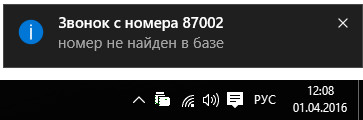
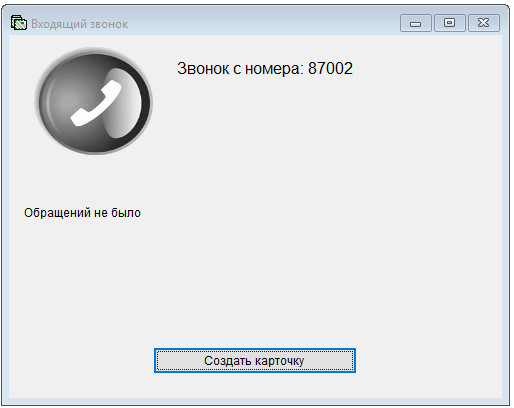
Если номер звонящего в базе не найден, предлагается создать карточку (контрагента и далее, опционально, карточку входящего вызова) для указанного номера звонящего.
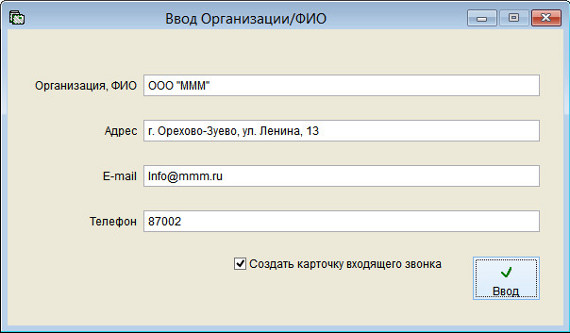
Увеличить изображение
При нажатии кнопки "Создать карточку" сначала открывается карточка для ввода информации о звонящем, затем, при нажатии кнопки "Ввод" эта информация добавляется в справочник Сторонних Организаций/ФИО (меню Сервис-Сторонние организации).
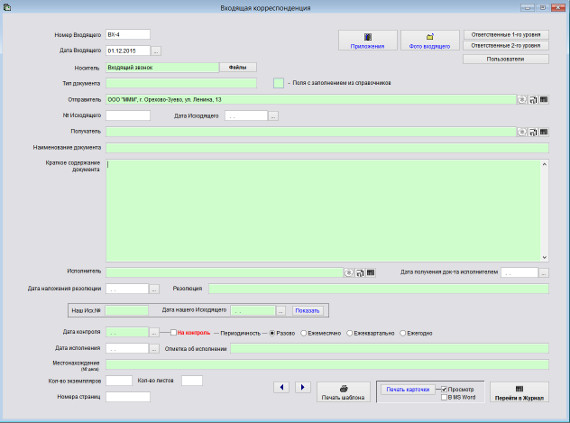
Увеличить изображение
Затем, если установлена галочка "Создать карточку входящего звонка", создается карточка входящего документа с заполненным полем "Носитель" (значением "Входящий звонок") и полем "Отправитель" (названием/ФИО звонящего).
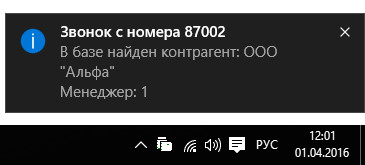
Если звонящий с таким номером найден в базе (поиск осуществляется по справочнику Сторонних организаций/ФИО, справочнику Сотрудников, справочнику Исполнителей и справочнику Получателей внутренних документов), то появляется уведомление в системной области Windows (Systray) с указанием названия контрагента и ответственного менеджера, и в программе открывается окно входящего вызова.
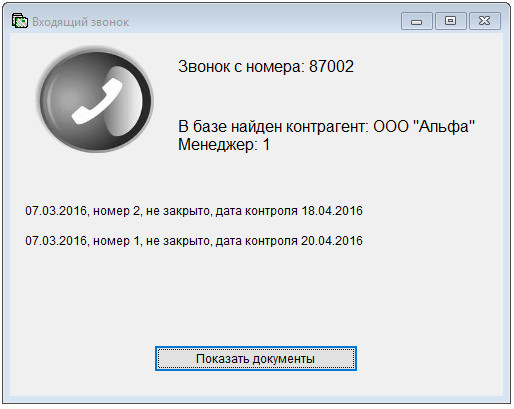
В окне входящего вызова выводится список последних документов звонящего и предложение открыть документы найденного контрагента или сотрудника, в которых найденный контрагент фигурирует как отправитель или получатель, а сотрудник как исполнитель.
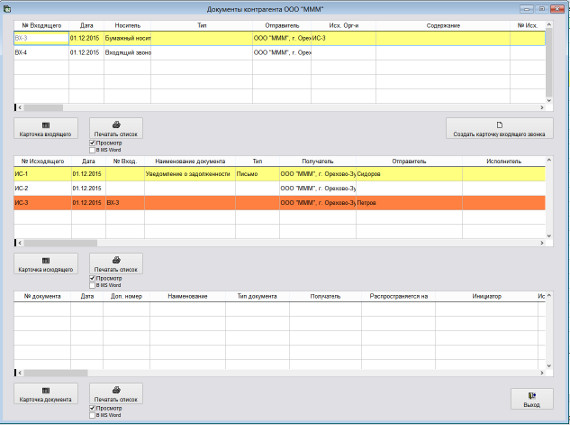
Увеличить изображение
При нажатии кнопки "Показать документы" открывается раздел, в котором отображаются входящие, исходящие и внутренние документы, в которых найденный контрагент фигурирует как отправитель или получатель, а сотрудник как исполнитель.
В данном разделе можно открыть карточки документов контрагента/сотрудника, распечатать списки документов.
Если требуется, можно нажать кнопку "Создать карточку входящего документа", будет создана карточка входящего документа с заполненным полем "Носитель" (значением "Входящий звонок") и полем "Отправитель" (названием/ФИО звонящего).
- возможность совершения звонка из карточки документа и справочников Сторонних организаций, Сотрудников, Исполнителей и Получателей внутренних документов.
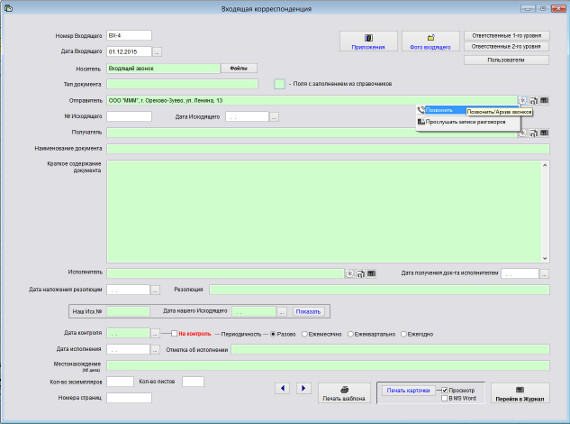
Увеличить изображение
- ведение журнала телефонных разговоров, поиск по журналу и возможность прослушать разговоры менеджеров (если в Asterisk в используемый контекст включена функция MixMonitor для записи разговоров)
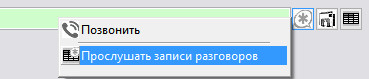
Доступ к разделам "Звонки" дан только пользователям с интерфейсом "Администратор".
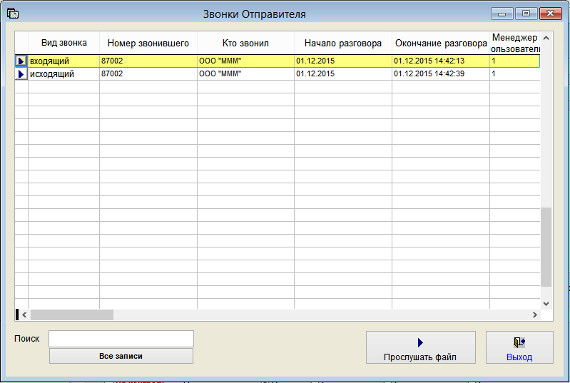
Увеличить изображение
Прослушивание из программы "Регистрация документов организации версия MS SQL" разговоров, записанных Астериском, осуществляется путем вызова на трубку и проигрывания Астериском записанного файла.
Для включения возможности интеграции с Asterisk в программе Регистрация документов организации зайдите в раздел меню Сервис-Настройки программы, нажмите в левом нижнем углу формы кнопку "Интеграция с Asterisk".
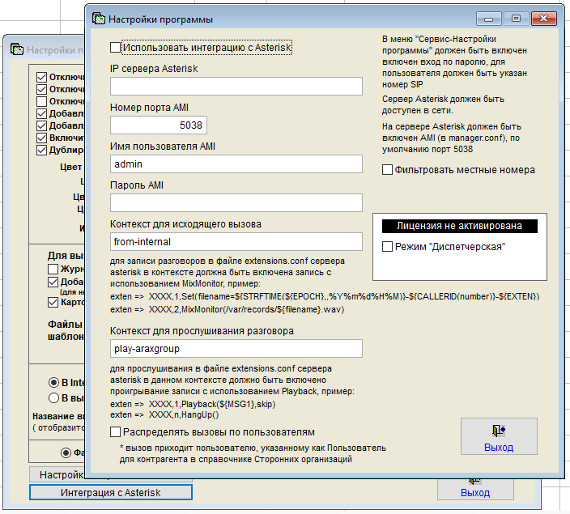
Увеличить изображение
В открывшемся окне установите галочку "Использовать интеграцию с Asterisk" и введите параметры доступа к серверу Asterisk с использованием AMI (Asterisk Managment Interface).
В верхнем поле надо указать IP (либо адрес) сервера Asterisk
Затем нужно указать номер порта (по умолчанию 5038)
Затем имя пользователя AMI и пароль пользователя AMI (задается в файле manager.conf на сервере Asterisk)
После этого надо указать контекст для исходящего вызова (в некоторых случаях можно использовать стандартный контекст from-internal)
После этого надо указать контекст для прослушивания записанных сервером Asterisk разговоров.
Если Вы не хотите, чтобы в программе определялись входящие местные вызовы, то установите галочку "Фильтровать местные номера" и укажите количество цифр в номерах, которые (с указанным или меньшим количеством цифр) надо фильтровать.
Галочку Распределять вызовы по пользователям - когда вызов приходит пользователю, указанному как Пользователь для контрагента в справочнике Сторонних организаций - рекомендуется использовать в случае, если пользователи находятся в разных помещениях и не отвечают на вызовы другим пользователям. В противном случае галочку рекомендуется отключить.
На скриншоте представлен пример настроек для интеграции с Asterisk.
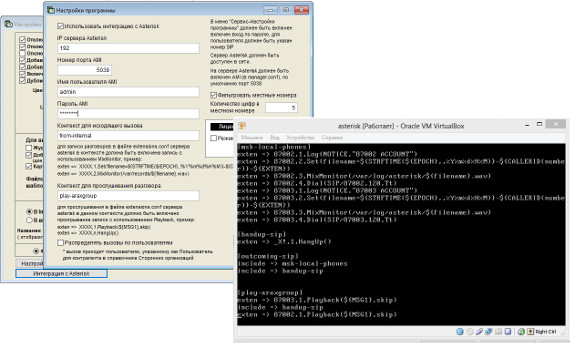
Увеличить изображение
Сервер Asterisk должен быть доступен в сети.
На сервере Asterisk должен быть включен AMI (в manager.conf).
В Астериске в manager.conf нужно разрешить подключение по AMI, для этого надо сделать enabled=yes, задать имя и пароль (лучше не по умолчанию) и прописать permit = ***, где *** - это ip Вашего компьютера/маска подсети.
Настройка прав пользователя AMI
read=system,call,log,verbose,command,agent,user,config,dtmf,reporting,cdr,dialplan,originate,message
write=system,call,log,verbose,command,agent,user,config,dtmf,reporting,cdr,dialplan,originate,message
В extensions.conf прописать контекст (play-araxgroup) с кодом для проигрывания вида
exten => s,1,Playback(${MSG1},skip)
exten => s,n,HangUp()
где s – это шаблон номера, задаете сами, для нужных номеров.
MSG1 – это переменная, через которую программа Регистрация документов организации передает в Asterisk имя файла, который нужно прослушать.
Для записи разговоров нужно в настройках назначать контекст, в котором есть функция записи разговоров MixMonitor
exten=>s,1,Set(filename=${STRFTIME(${EPOCH},,%Y%m%d%H%M)}-${CALLERID(number)}-${EXTEN})
exten=>s,2,MixMonitor(/var/records/${filename}.wav)
MixMonitor лучше включать перед вызовом Dial.
После того, как будут введены настройки, нужно зайти в меню Сервис-Пользователи, зайти в карточки пользователей и ввести внизу нужные номера каналов SIP, вход по паролю должен быть включен.
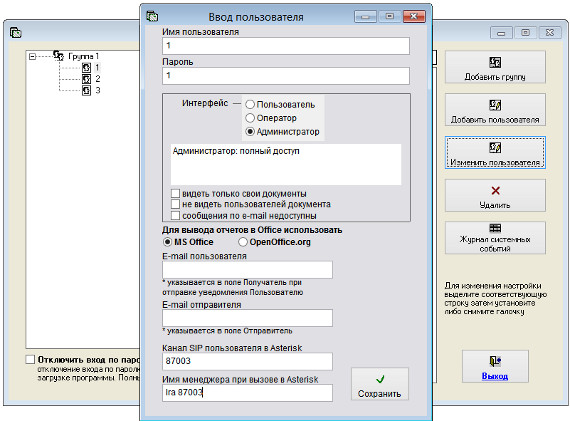
Увеличить изображение
Затем перезапустите программу и зайдите под нужным пользователем.
Программа читает порт 5038, таким образом отслеживая входящие на номер (номер канала SIP пользователя).
Исходящие звонки осуществляются с помощью команды Originate, передаваемой в Asterisk по AMI.
Записи хранятся в Астериске (если включена функция записи разговоров MixMonitor в соответствующий контекст).
Проигрываются Астериском с помощью команды Originate, с передачей имени файла через переменную MSG1.
** При перезагрузке сервера Asterisk для корректной работы требуется перезапустить программу Регистрация документов организации.
Компаниям, занимающимся управлением многоквартирными домами, которым необходимо выполнение изменений от 1 марта 2019 года в Правилах осуществления деятельности по управлению многоквартирными домами, регулирующих деятельность аварийно-диспетчерских служб (постановление Правительства РФ от 27 марта 2018 г. № 331), будет интересен режим Диспетчерская.
Как включить режим Диспетчерская и организовать регистрацию телефонных звонков
Скачать программу «Регистрация документов организации 4.9»
Документация программы «Регистрация документов организации 4.9»
Как установить программу «Регистрация документов организации 4.9»
